Microsoft Teams is een handige app voor chat en online vergaderen. Je kan er ook verschillende documenten bibliotheken (groepen) in aanmaken om makkelijker samen te werken. Zie het maar als afdelingen, je hebt een groep algemeen, administratie, sales enz.
Per groep kan je bepalen welke medewerkers of gast gebruiker toegang hebben tot de groep met bijhorende documenten.
Microsoft Teams is breed inzetbar voor zelfstandigen en voor bedrijven, hieronder een aantal voorbeelden.
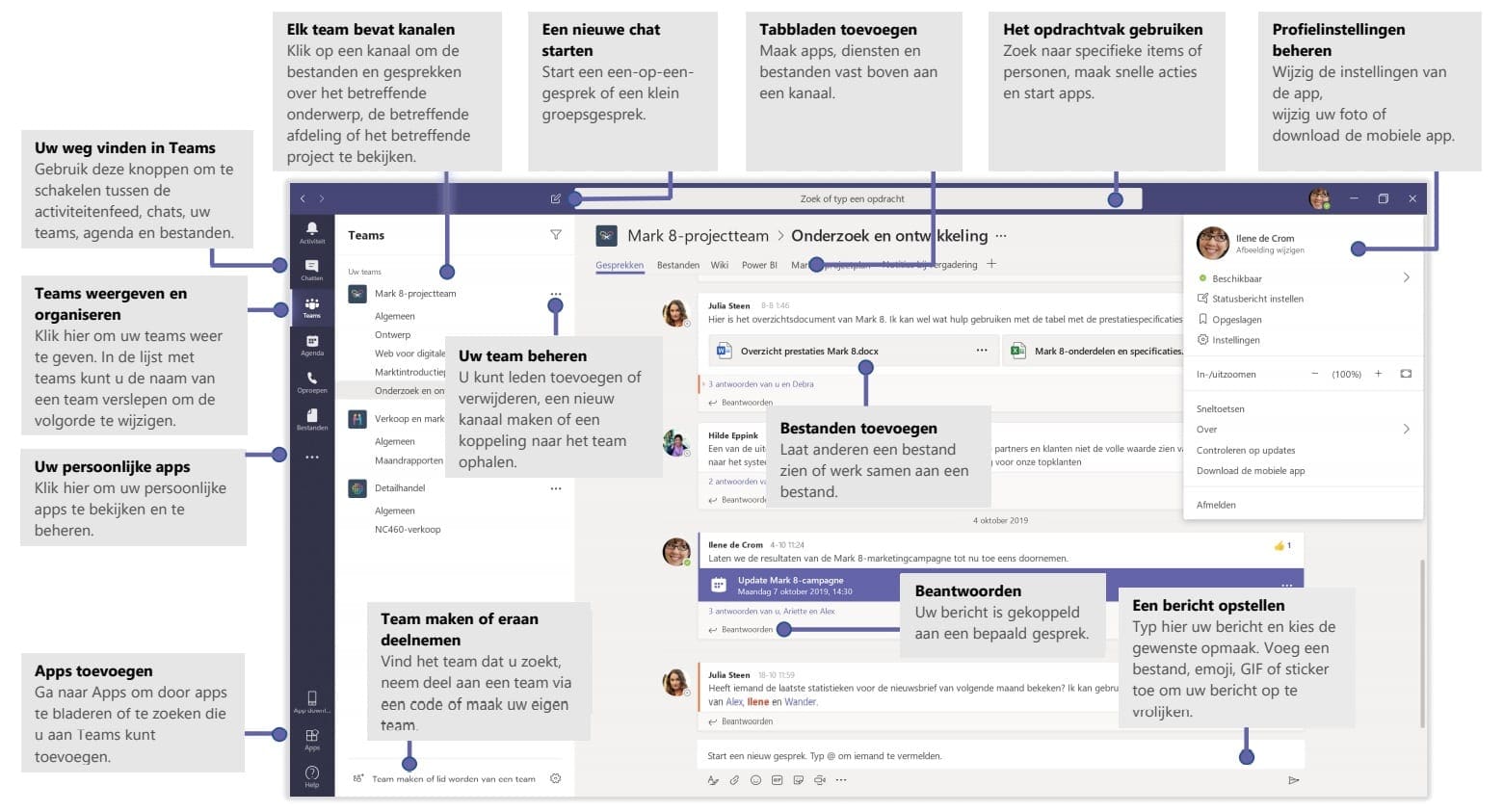 In Microsoft Teams heb je een hoofdgroep en daaronder subgroepen. Medewerkers en gast gebruikers voeg je toe bij een hoofdgroep. Houw hier rekening mee als je teams gaat gebruiken voor je organisatie. Het is belangrijk dat je niet zomaar iedereen toegang geeft tot al jouw bestanden
In Microsoft Teams heb je een hoofdgroep en daaronder subgroepen. Medewerkers en gast gebruikers voeg je toe bij een hoofdgroep. Houw hier rekening mee als je teams gaat gebruiken voor je organisatie. Het is belangrijk dat je niet zomaar iedereen toegang geeft tot al jouw bestanden
Voorbeeld van een standaard inrichting voor Zelfstandigen
Groep (Kanaal algemeen)
- Intern (sub mappen categorie)
- Klanten (sub mappen categorie)
- Marketing (sub mappen categorie)
Groep (kanaal Administratie)
- Verkoopfacturen (sub mappen categorie)
- Inkoopfacturen (sub mappen categorie)
- Contracten (sub mappen categorie)
- Belastingdienst (sub mappen categorie)
Groep (projecten) voor bijv. langdurige projecten
- Intake
- Plan van aanpak (offerte)
- Project A
- Nazorg
Voor elke hoofdgroep kan je bijv. gast gebruikers uitnodigen om mee samen te werken. Denk hierbij bijv. aan jouw boekhouder(ster) voor de groep administratie. (Gast gebruikers hebben geen licentie nodig, hun toegang is enkel beperkt tot de documenten.)
Voorbeeld van een standaard inrichting voor bedrijven
Groep (Kanaal algemeen)
- Intern (sub mappen categorie)
- Klanten (sub mappen categorie)
- Nieuws (product updates) (sub mappen categorie)
Groep (kanaal Administratie)
- Verkoopfacturen (sub mappen categorie)
- Inkoopfacturen (sub mappen categorie)
- Contracten (sub mappen categorie)
- Belastingdienst (sub mappen categorie)
Groep (projecten) voor bijv. langdurige projecten
- Intake
- Plan van aanpak (offerte)
- Project A
- Nazorg
Groep (Marketing)
- Social Media
- Leads
- Verkoop materiaal (rekentools)
Voor bedrijven maak je een bredere splitsing in jouw groepen of je kijkt naar de taken van jouw medewerkers en op basis daarvan maak je een groep.
In elke groep heb je de mogelijkheid om een OneNote notitieblok toe te voegen voor algemene notities en om een planner bord toe te voegen voor een uitgebreide planning voor de gehele groep.
Je kan op deze manier vrij makkelijk met elkaar bestanden delen om samen in te werken of een week planning bijhouden voor je gehele team.

